Avez-vous déjà eu envie de rassembler vos photos mémorables pour les partager sur les réseaux sociaux ou les imprimer sous forme de cartes photo ? Vous n’avez pas besoin d’un éditeur de photos professionnel pour le faire. Une excellente application de collage pour Android est tout ce dont vous avez besoin pour donner à vos photos une histoire visuelle !
La meilleure application de collage Android va au-delà du regroupement de photos. Elle vous permet d’ajouter des autocollants, du texte et des arrière-plans élégants. De plus, vous pouvez utiliser les modèles et les mises en page prêts à l’emploi pour démarrer rapidement.
Mais quelle application de collage photo vous donnera les meilleurs résultats ? Nous avons ce qu’il vous faut ! Ce guide passera en revue les dix meilleures applications de collage Android, leurs fonctionnalités et un guide d'utilisation.
Commençons !
Dans cet article
Partie 1. 10 meilleures applications de collage de photos Android que vous devriez essayer
Nous avons rassemblé les meilleures applications de création de collages avec des guides étape par étape sur la façon de créer un collage sur Android en les utilisant. Mais d'abord, comment trouver l'application qui correspond à vos besoins ?
Comment choisir la meilleure application de collage Android pour vous
- Variété de modèles : diverses structures de grille peuvent vous aider à créer des collages pour différents besoins, tels que des magazines et des cartes de vœux.
- Liberté d'édition : recherchez des filtres intégrés et des outils d'édition pour l'étalonnage des couleurs afin de faire correspondre les images au thème de votre collage.
- Options de personnalisation : l'ajout de texte, d'autocollants et d'arrière-plans peut donner un récit à vos collages. Elle est célèbre pour les collages sur les réseaux sociaux et les événements.
- Prise en charge haute résolution : souhaitez-vous imprimer vos collages pour des cartes de vœux ou des affiches ? Ensuite, recherchez une application avec des options d'exportation haute résolution.
- Tarification des fonctionnalités Premium : déterminez vos besoins en fonctionnalités Premium et les tarifs associés avant de procéder à la mise à niveau.
Top 10 des applications de collage Android
1.PicCollage
PicCollage est sans aucun doute l'une des meilleures applications de collage pour Android, avec sa vaste gamme de modèles et sa personnalisation facile. Il vous suffit d'ajouter vos photos ; PicCollage les organise automatiquement en fonction de leur thème. Vous pouvez choisir l'une des mises en page suggérées et modifier sa bordure, son arrière-plan et sa taille jusqu'à ce qu'elle corresponde à votre style.
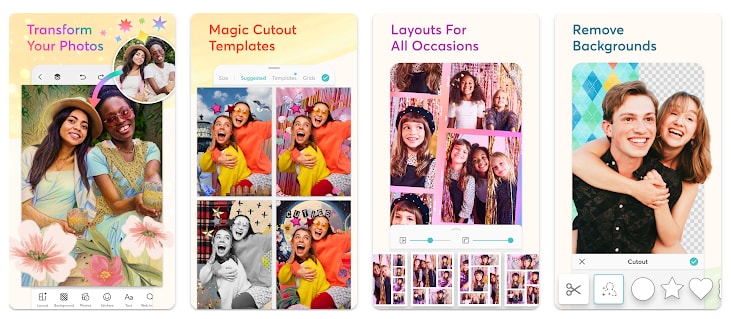
Principales fonctionnalités :
- Elle vous permet de combiner des photos et des vidéos dans des collages.
- Elle vous permet de créer des collages multipages pour les albums numériques.
- Vous pouvez créer un style libre ou choisir parmi des modèles et des grilles.
- Vous pouvez ajouter plus de 40 images à une mise en page de grille.
- Vous pouvez envoyer votre collage sur les réseaux sociaux directement depuis l'application.
Étapes pour créer un collage :
Étape 1. Ouvrez PicCollage et appuyez sur « Sélectionner des photos et des vidéos » dans l'écran principal.
Étape 2. Importez vos images. Ensuite, choisissez l'une des mises en page suggérées et appuyez sur la coche.
Étape 3. Appuyez sur « Tailles » et sélectionnez le rapport hauteur/largeur souhaité. De même, appuyez sur « Modèles » ou « Grilles » pour personnaliser la mise en page.
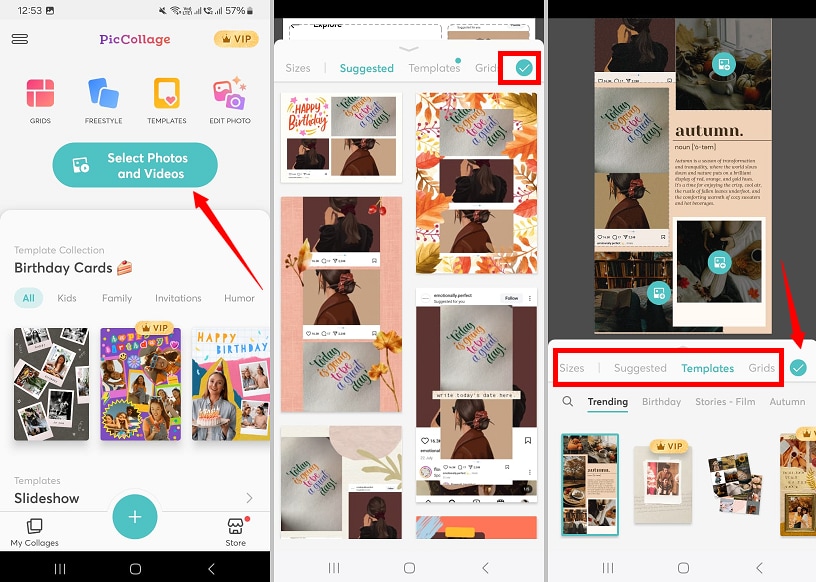
Étape 4. Appuyez sur la coche pour appliquer vos modifications. Vous pouvez ensuite modifier l'arrière-plan et ajouter des autocollants, du texte, etc.
Étape 5. Une fois vos modifications terminées, appuyez sur « Terminé > Enregistrer dans la galerie. » Vous pouvez également partager directement sur les plateformes sociales.
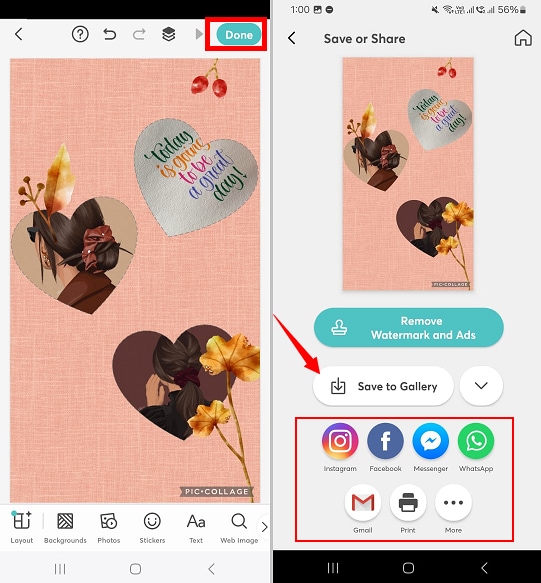
2. InCollage
Vous recherchez une application de collage de photos facile à utiliser et entièrement personnalisable ? Si tel est le cas, InCollage est l'application qu'il vous faut. Vous pouvez personnaliser votre collage de photos comme vous le feriez pour un album. Vous pouvez également choisir des grilles prédéfinies pour économiser sur la personnalisation manuelle. Il permet également d'ajouter du texte, des autocollants et des filtres pour donner une histoire à vos photos !
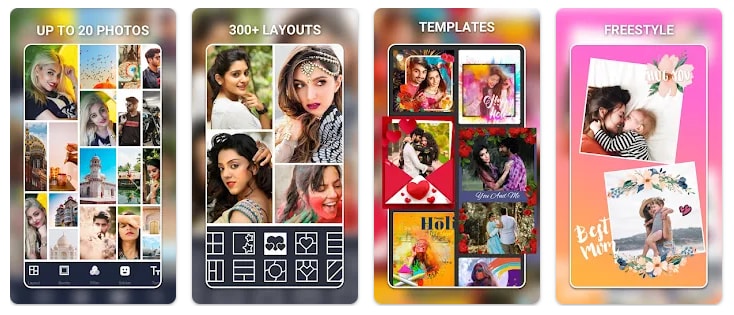
Principales fonctionnalités :
- Il propose plus de 100 mises en page de collage, grilles et cadres
- Il vous permet de combiner jusqu'à 20 photos dans le collage.
- Le mode freestyle vous permet d'organiser librement les images sans grille.
- Il permet d'ajuster la taille de la grille, les bordures et les couleurs d'arrière-plan.
- Vous pouvez ajouter des filtres, du texte, des autocollants, des gribouillages et des arrière-plans.
Étapes pour créer un collage :
Étape 1. Installez InCollage depuis le Play Store et ouvrez-le. Sélectionnez « Collage » sur l'écran principal.
Étape 2. Autorisez l'application à accéder à vos photos. Sélectionnez ensuite les images et appuyez sur « Suivant ».
Étape 3. Choisissez la mise en page de votre choix. Ensuite, ajustez le rapport, la bordure et l'arrière-plan.
Étape 4. Appuyez sur la coche pour appliquer vos modifications. Ajoutez ensuite des filtres, du texte ou des autocollants à votre collage selon vos envies. Une fois que vous avez terminé, cliquez sur « Enregistrer ».
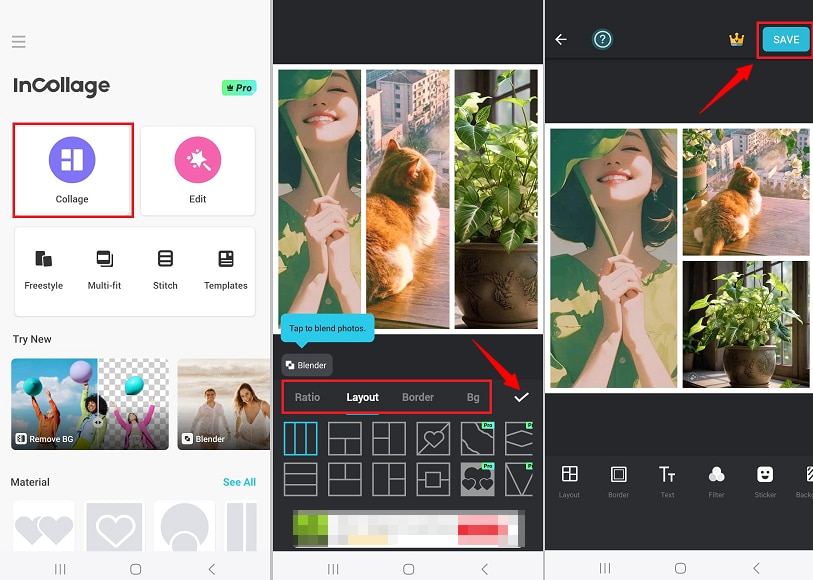
3. MOLDIV
Vous recherchez la meilleure application de collage Android qui vous permette de peaufiner vos photos avant de les assembler ? MOLDIV a tout ce qu'il vous faut ! Si l'appareil photo intégré avec filtres en direct ne suffit pas, vous pouvez utiliser ses outils professionnels d'édition et d'étalonnage des couleurs pour améliorer vos photos. En ce qui concerne le collage, vous avez le choix entre des centaines de modèles.
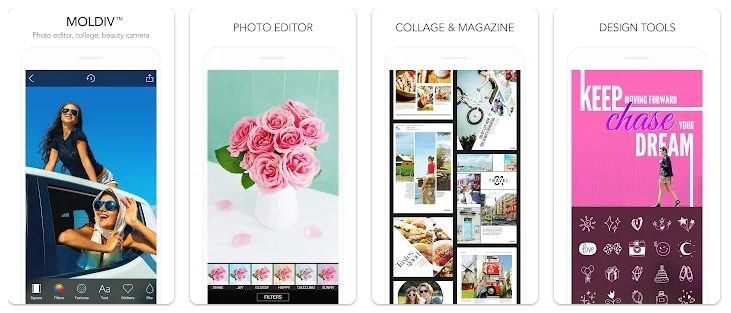
Principales fonctionnalités :
- Il propose près de 200 mises en page avec des grilles et des formes créatives.
- Vous pouvez combiner jusqu'à 9 images dans un seul cadre.
- Il propose des préréglages de magazine, d'affiche ou d'album conçus par des professionnels.
- Vous pouvez ajouter plus de 190 filtres thématiques à vos collages.
- Il prend en charge l'exportation haute résolution pour des impressions de qualité.
Étapes pour créer un collage :
Étape 1. Installer MOLDIV depuis le Google Play Store. Ouvrez-le et sélectionnez « Collage ».
Étape 2. Sélectionnez la mise en page que vous souhaitez. Vous pouvez également choisir l'option « Freestyle » ou « Stitch ».
Étape 3. Après avoir sélectionné une mise en page, appuyez sur les cadres. Ensuite, choisissez « Album » ou « Appareil photo » pour importer vos photos.
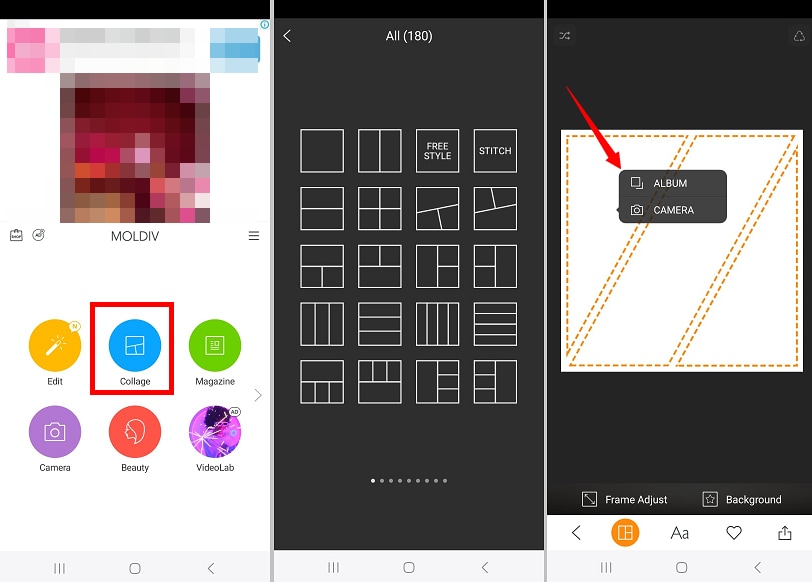
Étape 4. Une fois vos images ajoutées, appuyez sur « Ajuster le cadre » pour modifier la bordure de la mise en page.
Étape 5. Appuyez sur « Arrière-plan » pour sélectionner une couleur ou un motif pour le collage.
Étape 6. Appuyez sur « Exporter » et choisissez la résolution souhaitée.
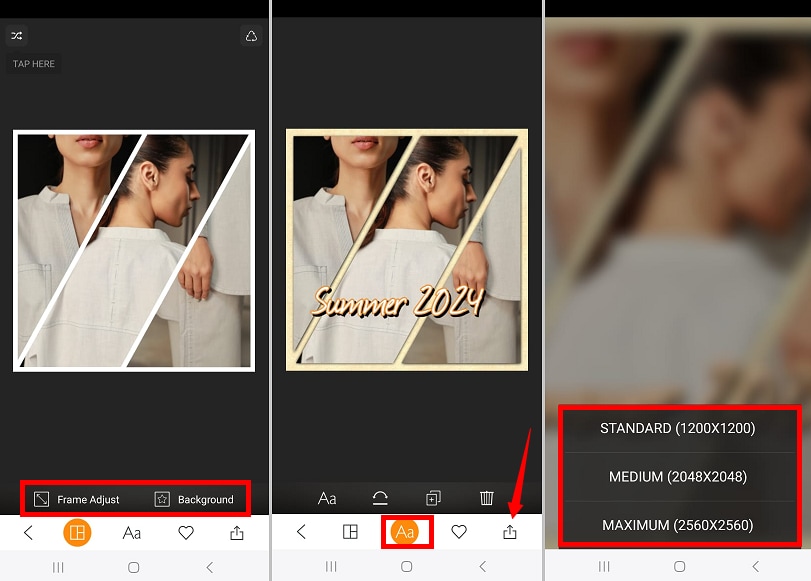
4. Photo Editor - Collage Maker
Vous souhaitez créer des collages sympas avec des autocollants et des émojis amusants ? Cette application propose diverses options gratuites ! Vous pouvez commencer avec diverses formes et styles de mise en page avant de peaufiner le collage en fonction de vos besoins. Ensuite, l'application vous permet d'ajouter des filtres sympas, des émojis amusants et des autocollants thématiques. De plus, vous pouvez personnaliser la taille du collage pour les plateformes sociales comme Instagram, TikTok ou Pinterest.
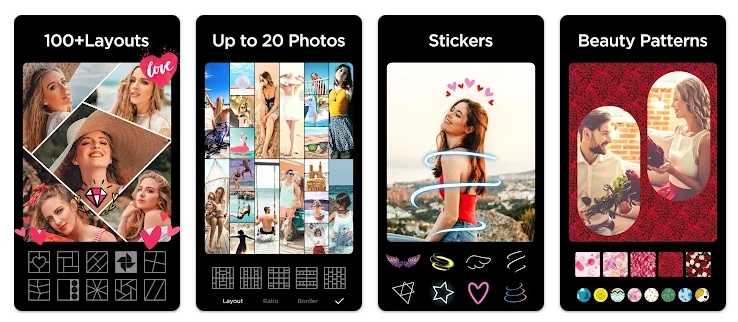
Principales fonctionnalités :
- Vous pouvez combiner jusqu'à 20 photos dans diverses mises en page et conceptions.
- Vous pouvez appliquer 37 effets, filtres et réglages de couleur aux collages.
- Il vous permet d'ajouter des émojis, des autocollants de maquillage et des icônes amusantes.
- Vous pouvez utiliser des arrière-plans flous, dégradés ou à motifs.
- Vous pouvez facilement faire pivoter, mettre en miroir et retourner des images dans des collages.
Étapes pour créer un Collage :
Étape 1. Installez Photo Editor - Collage Maker et ouvrez-le. Appuyez ensuite sur « Éditeur ».
Étape 2. Choisissez des images pour le collage et sélectionnez la mise en page de votre choix.
Étape 3. Appuyez sur « Ratio » et sélectionnez le format d'image souhaité pour les réseaux sociaux.
Étape 4. Appuyez sur « Bordure » et faites glisser les curseurs pour effectuer le réglage. Appuyez sur « ✔ » une fois terminé.
Étape 5. Ajoutez un cadre, un arrière-plan, du texte, des autocollants ou des filtres selon vos besoins. Appuyez ensuite sur l'icône « Exporter ».
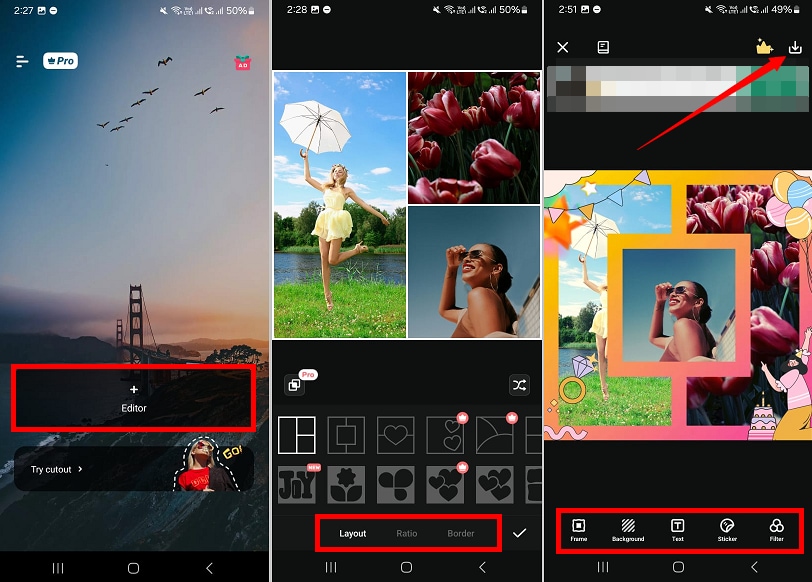
5. InstaSquare
InstaSquare est une application de collage de photos simple, parfaite pour les éditeurs débutants. Elle vous permet de créer des collages élégants pour les stories Instagram, Pinterest et Facebook. Le meilleur atout de cette application est sa gamme variée d'autocollants sympas, de cadres et d'effets spectaculaires. Cependant, le nombre de modèles gratuits est limité.
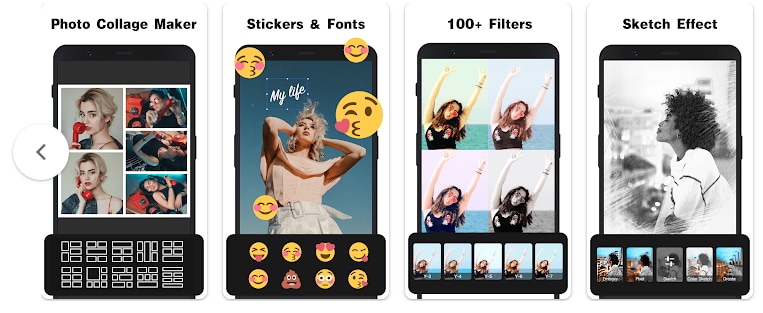
Principales fonctionnalités :
- Vous pouvez combiner jusqu'à 12 images dans le collage.
- Créez des collages de photos avec plus de 100 mises en page prédéfinies.
- Ajoutez plus de 500 autocollants et plus de 50 polices pour une narration visuelle.
- Créez des collages de style libre avec des arrangements d'images personnalisés.
- Appliquez des effets photo magiques comme le glitch, le gaufrage et le pixel.
Étapes pour créer un collage :
Étape 1. Ouvrez l'application InstaSquare sur votre Android. Appuyez sur « Collage » depuis l'écran principal.
Étape 2. Importez vos photos. Appuyez ensuite sur « Modèle » et sélectionnez la mise en page souhaitée.
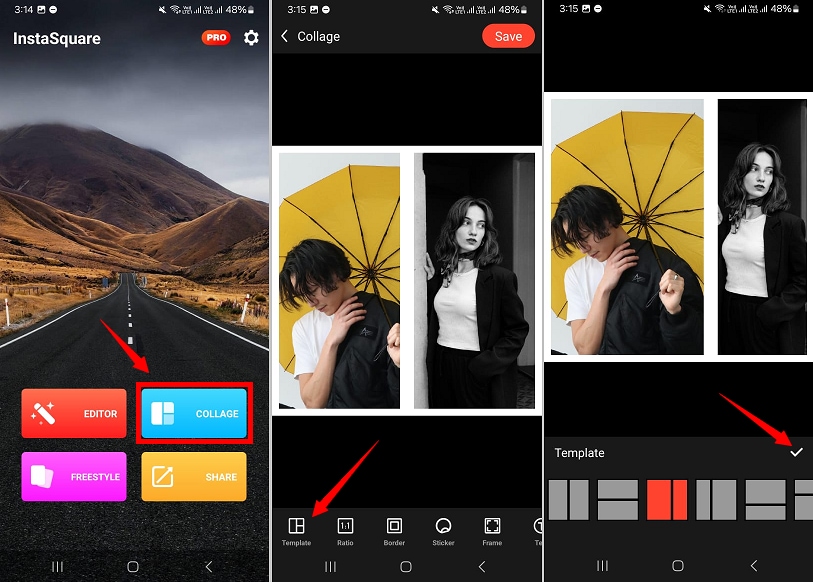
Étape 3. Appuyez sur « Ratio » et sélectionnez la taille pour une plateforme de médias sociaux. Appuyez ensuite sur « ✔ ».
Étape 4. Vous pouvez ajouter des cadres, des autocollants, du texte, des arrière-plans et des filtres. Une fois vos modifications terminées, appuyez sur « Enregistrer » en haut à droite.
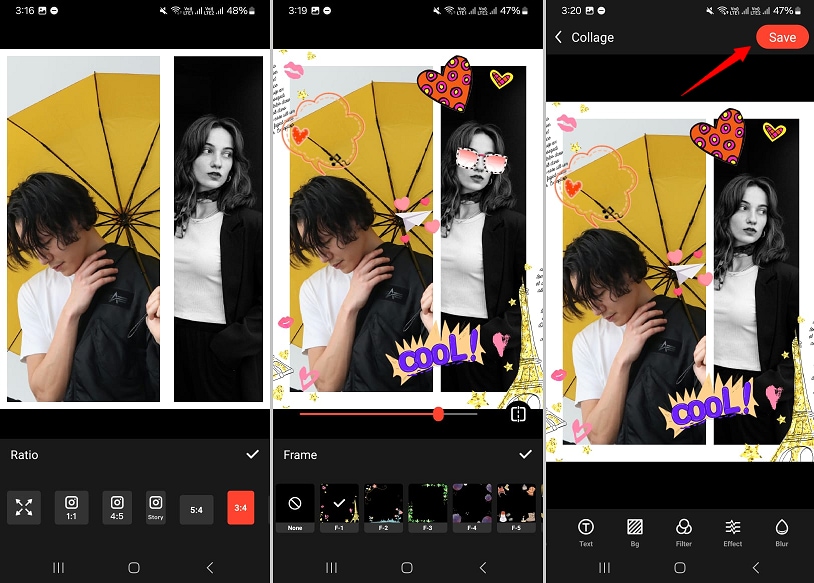
6. PicsArt
PicsArt est l'une des meilleures applications de collage Android. Grâce à sa vaste gamme de mises en page de collage gratuites, vous pouvez créer des designs saisissants pour les réseaux sociaux. Les outils d'édition incluent des autocollants, du texte, des légendes, des dessins, des masques de forme et des outils pilotés par l'IA.
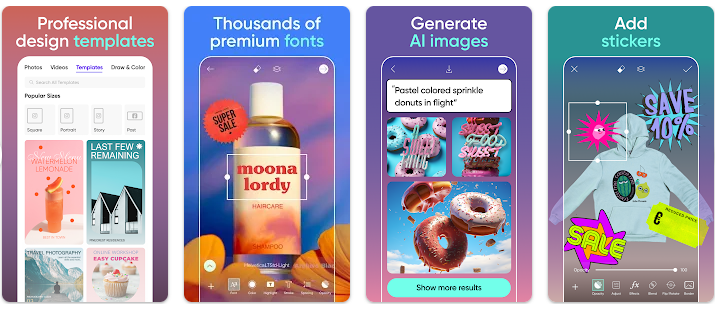
Principales fonctionnalités :
- Il propose plus de 100 mises en page de collage gratuites.
- Vous pouvez personnaliser le rapport, la bordure et l'arrière-plan de la mise en page.
- Vous pouvez enregistrer des collages aux formats PDF, JPG et PNG.
- Il vous permet de partager des collages sur les réseaux sociaux directement depuis l'application.
- Des outils d'édition complets pour améliorer vos photos.
Étapes pour créer un collage :
Étape 1. Installez PicsArt et ouvrez-le. Sélectionnez « Collage » dans l'écran principal.
Étape 2. Sélectionnez vos photos et appuyez sur « Suivant ». Ensuite, choisissez la mise en page de collage souhaitée.
Étape 3. Ajustez le rapport de collage, l'épaisseur de la bordure et la couleur d'arrière-plan. Appuyez ensuite sur « ✔ ».
Étape 4. Vous pouvez désormais appliquer des effets, supprimer l'arrière-plan, ajouter des autocollants, du texte, etc. Appuyez ensuite sur « Télécharger » et choisissez un format d'exportation.
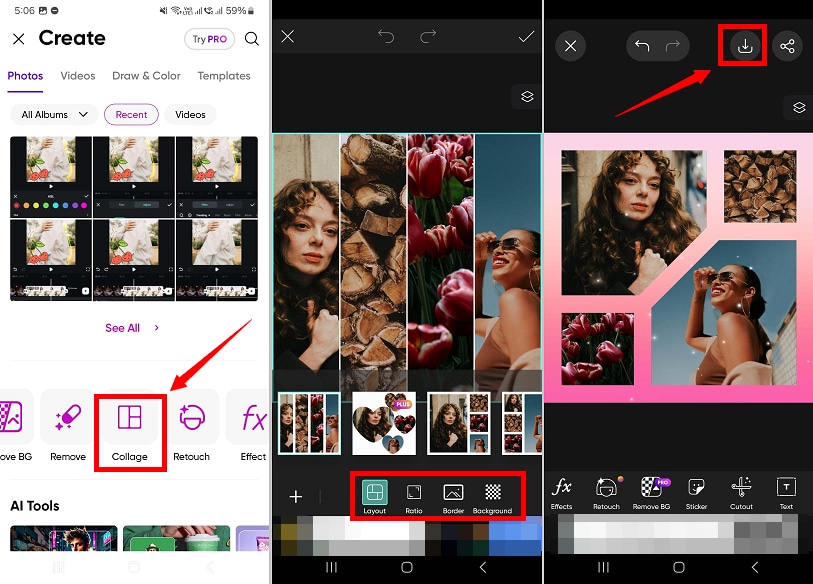
7. Canva
Pour une application de collage de photos gratuite sur Android, Canva est votre meilleur choix. Elle vous permet de créer des collages en toute liberté ou d'utiliser des milliers de mises en page professionnelles pour Facebook, les stories Instagram et les affiches. Vous pouvez concevoir presque tout ce que vous voulez avec des outils d'IA et la possibilité de combiner des photos et des vidéos.
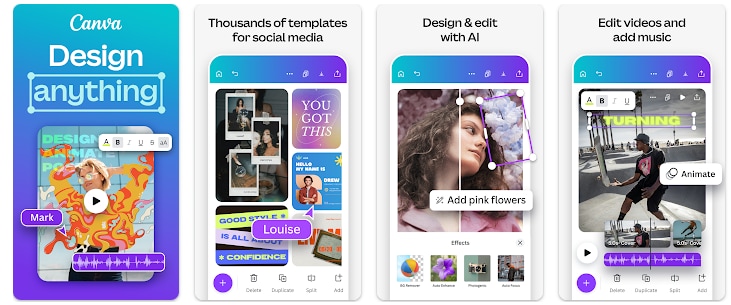
Principales fonctionnalités :
- Il propose des milliers de modèles de mise en page conçus par des professionnels.
- Vous pouvez créer un collage à partir de zéro avec un contrôle de personnalisation complet.
- Ajoutez du texte, des autocollants, des icônes et des illustrations à vos collages
- Invitez d'autres personnes à collaborer sur des créations en temps réel.
Étapes pour créer un collage :
Étape 1. Ouvrez Canva et appuyez sur « Modèles » en bas.
Étape 2. Recherchez « Collage » et choisissez la mise en page qui vous convient.
Étape 3. Téléchargez vos photos et vidéos et appuyez sur « Terminé ».
Étape 4. Sélectionnez « Éléments ». Appuyez sur la barre de recherche pour trouver les graphiques souhaités.
Étape 5. Appuyez sur « Texte » et appuyez sur « Ajouter une zone de texte ». Ensuite, écrivez ce que vous voulez.
Étape 6. Sélectionnez l'outil « Dessiner » pour écrire librement ou ajouter des gribouillages. Une fois l'édition terminée, appuyez sur le bouton « Télécharger » en haut à droite.
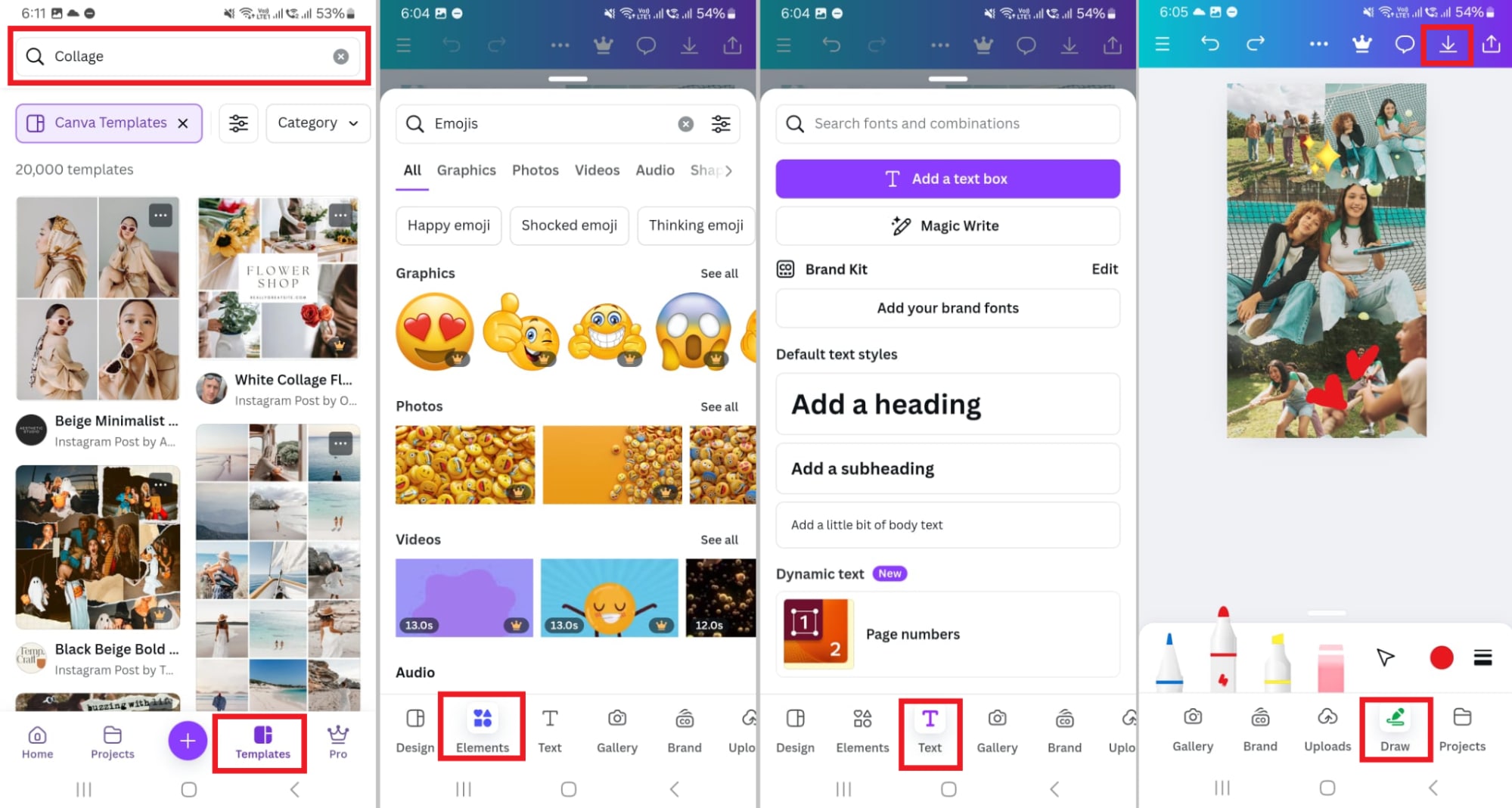
8. Live Collage
Vous recherchez la meilleure application de collage Android sans frais cachés ? Live Collage est là pour vous ! L'application propose une vaste collection de mises en page prédéfinies avec des arrangements créatifs de formes telles que des étoiles, des cercles, des cœurs et des grilles. L'ajout de cadres thématiques peut encore améliorer votre collage sans modification manuelle.

Principales fonctionnalités :
- Vous pouvez regrouper jusqu'à 20 photos pour les collages.
- Il propose plus de 400 mises en page de grille pour les collages.
- Vous pouvez optimiser la taille du collage pour Facebook, Pinterest, TikTok, etc.
- Vous pouvez ajouter des cadres, du texte, des autocollants, des filtres et des arrière-plans à motifs.
- Il vous permet de partager des collages directement sur les plateformes sociales et de messagerie électronique.
Étapes pour créer un collage :
Étape 1. Ouvrez Live Collage sur votre téléphone et sélectionnez « Collage ».
Étape 2. Importez vos photos et choisissez une mise en page qui vous convient.
Étape 3. Appuyez sur « Ratio » et « Ajuster » pour personnaliser la taille et l'arrière-plan du collage. Ensuite, appuyez sur « ✔ ».
Étape 4. Modifiez votre collage avec un filtre, un cadre, un autocollant et du texte. Appuyez ensuite sur « Enregistrer et partager » en haut à droite.
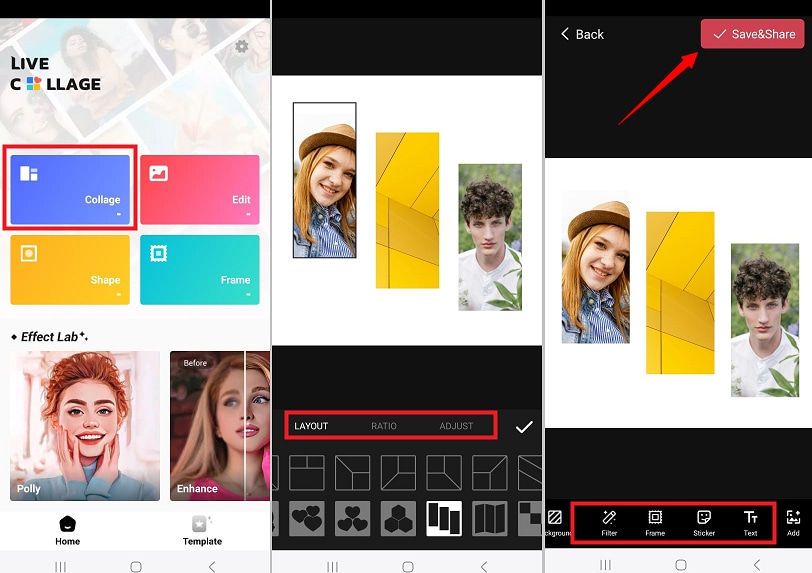
9.PicPlayPost
PicPlayPost est une application de collage polyvalente sur Android pour créer des collages de photos, de vidéos et de GIF, des diaporamas et des mèmes. Elle offre des outils d'édition professionnels, des modèles personnalisables et une intégration musicale. Cela le rend idéal pour les créateurs de contenu sur des plateformes comme Instagram, TikTok et YouTube.
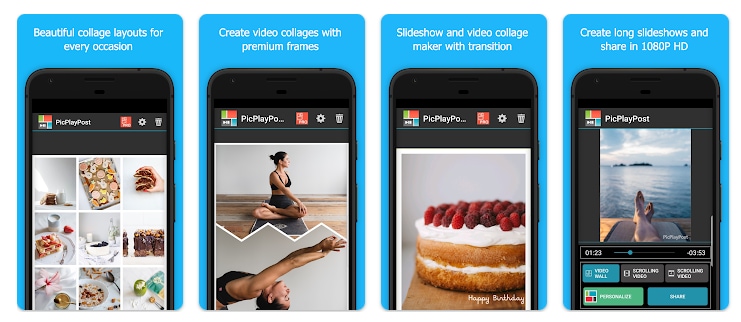
Principales fonctionnalités :
- Il prend en charge neuf cadres et plus de 80 mises en page premium.
- Modifiez des vidéos et ajoutez de la musique, du texte, des autocollants et des filigranes.
- Fonctionne avec des photos, des vidéos et des GIF dans différents rapports hauteur/largeur.
- Coupez des vidéos, ajoutez des logos et partagez-les en HD 1080p ou 4K.
- Combinez des médias dans des diaporamas avec de la musique thématique.
Étapes pour créer un collage :
Étape 1. Ouvrez PicPlayPost et appuyez sur le bouton « + ». Ensuite, choisissez « Créer un collage ».
Étape 2. Sélectionnez la mise en page de collage souhaitée parmi les options classiques et premium.
Étape 3. Appuyez sur les cadres et choisissez d'ajouter une photo et un GIF, une vidéo, du texte ou de remplir avec de la couleur.
Étape 4. Une fois votre média importé, appuyez sur « Style » en bas. Faites glisser les curseurs pour ajuster la bordure. Ensuite, sélectionnez une couleur d'arrière-plan dans la roue chromatique et appuyez sur « ✔ ».
Étape 5. Appuyez sur « Modifier » pour accéder à divers outils d'édition. À partir de là, ajustez le volume de la vidéo, ajoutez de la musique, un logo ou du texte. Une fois terminé, cliquez sur « Enregistrer et Partager.”
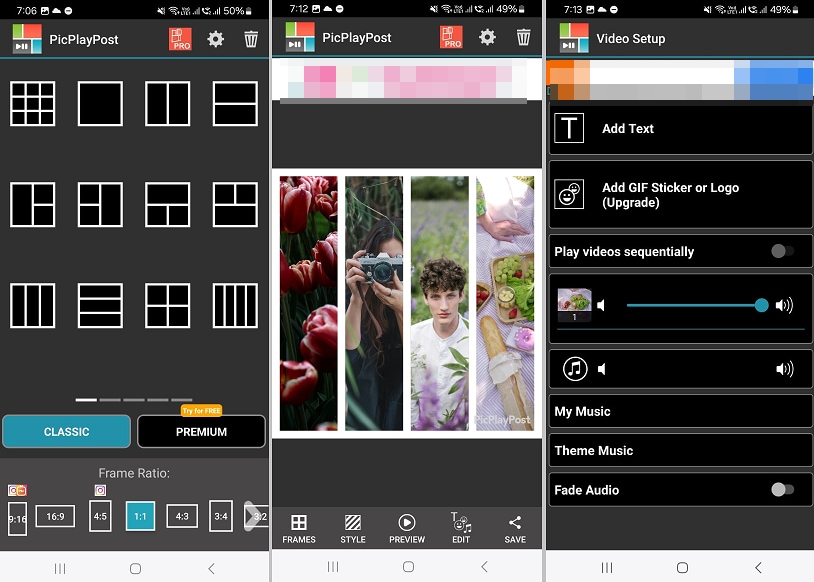
10. PiZap
piZap est une application de collage de photos facile à utiliser pour Android. Elle propose des milliers de mises en page, des autocollants amusants et des outils de texte. Vous pouvez également ajouter des filtres, des cadres et des bordures uniques. Il est parfait pour créer sans effort des publications sur les réseaux sociaux, des mèmes et des images de qualité professionnelle.
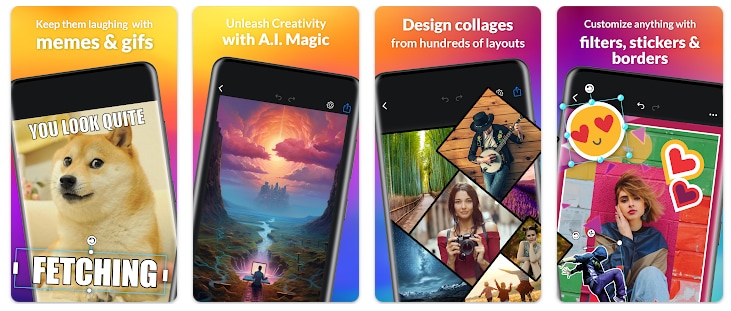
Principales fonctionnalités :
- Plus de 1 000 mises en page uniques pour créer des grilles personnalisées.
- Modifiez des photos pour Instagram, Facebook, LinkedIn, etc.
- Ajoutez des bordures, des autocollants, des polices et des styles de texte, y compris du texte incurvé.
- Recadrez et modifiez des photos avec des filtres et des outils de retouche.
- Une vaste bibliothèque d'images libres de droits.
Étapes pour créer un collage :
Étape 1. Ouvrez PiZap sur votre Android et appuyez sur « Modèles de collage » en haut.
Étape 2. Choisissez un préréglage en fonction des médias sociaux et des orientations. Ensuite, appuyez sur chaque cadre pour ajouter vos photos.
Étape 3. Une fois vos images importées, vous pouvez ajouter des filtres, effacer l'arrière-plan et ajuster manuellement les propriétés de l'image. Cliquez ensuite sur « Terminé ».
Étape 4. Utilisez les outils respectifs pour ajouter du texte, des autocollants, des images, des découpes et des bordures. Appuyez ensuite sur le bouton « Exporter ».
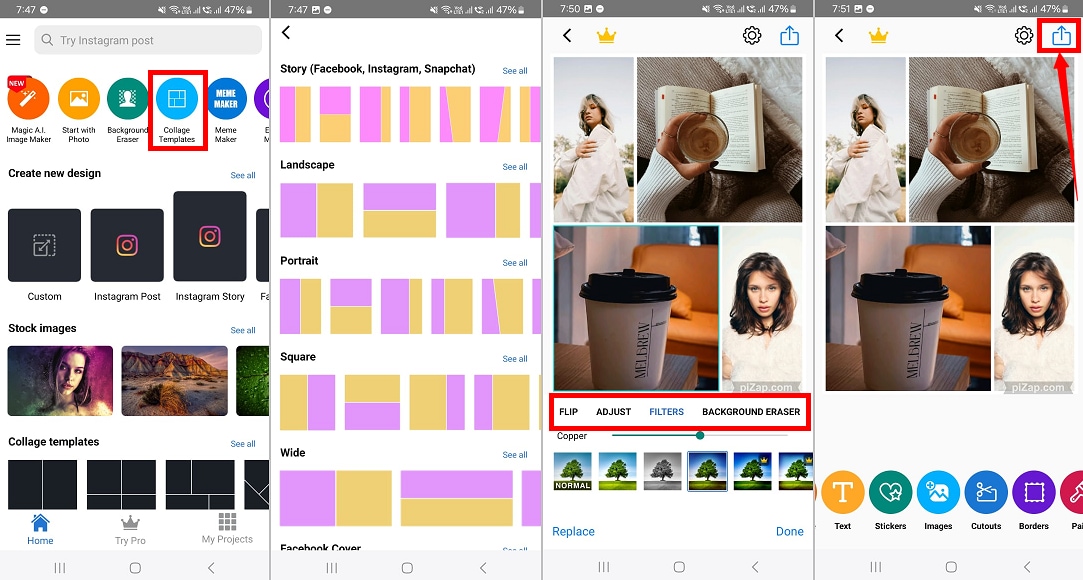
Partie 2. Combinez des photos et des vidéos pour des collages créatifs avec Wondershare Filmora
Les collages de photos statiques sont parfaits pour les impressions et les réseaux sociaux. Mais que se passerait-il si vous pouviez combiner des photos et des vidéos pour améliorer la narration et l'engagement ? Wondershare Filmora a la solution parfaite pour les utilisateurs d'Android.
Il vous permet de regrouper des photos et des vidéos pour des collages créatifs sur votre smartphone. Avec une interface intuitive et des outils d'édition puissants, Filmora facilite l'édition de vos photos et vidéos pour des collages vidéo de haute qualité.
Principaux avantages de Filmora pour Android
- Combinez des photos et des vidéos : regroupez des photos avec des vidéos pour créer des collages animés pour les réseaux sociaux.
- Texte dynamique et autocollants : une vaste gamme d'autocollants animés et de styles de texte pour donner un récit à vos collages.
- Ajoutez des filtres et des effets : définissez l'ambiance de vos collages avec des filtres et des superpositions cinématographiques.
- Outils d'édition avancés : effectuez des montages avec des techniques professionnelles telles que la rampe de vitesse, le masquage, les images clés, etc.
- Fonctionnalités intelligentes pilotées par l'IA : utilisez AI Remover et Smart Cutout pour supprimer les objets indésirables ou arrière-plans.
- Musique et effets sonores : en plus de la bibliothèque audio intégrée, vous pouvez générer de la musique et des sons personnalisés grâce à une technologie d'IA avancée.
Étapes pour éditer des photos et des vidéos pour des collages créatifs avec Filmora
Étape 1. Installez Filmora depuis le Play Store. Ouvrez-le et appuyez sur « Nouveau projet ». Sélectionnez les images et vidéos souhaitées et appuyez sur « Importer ».
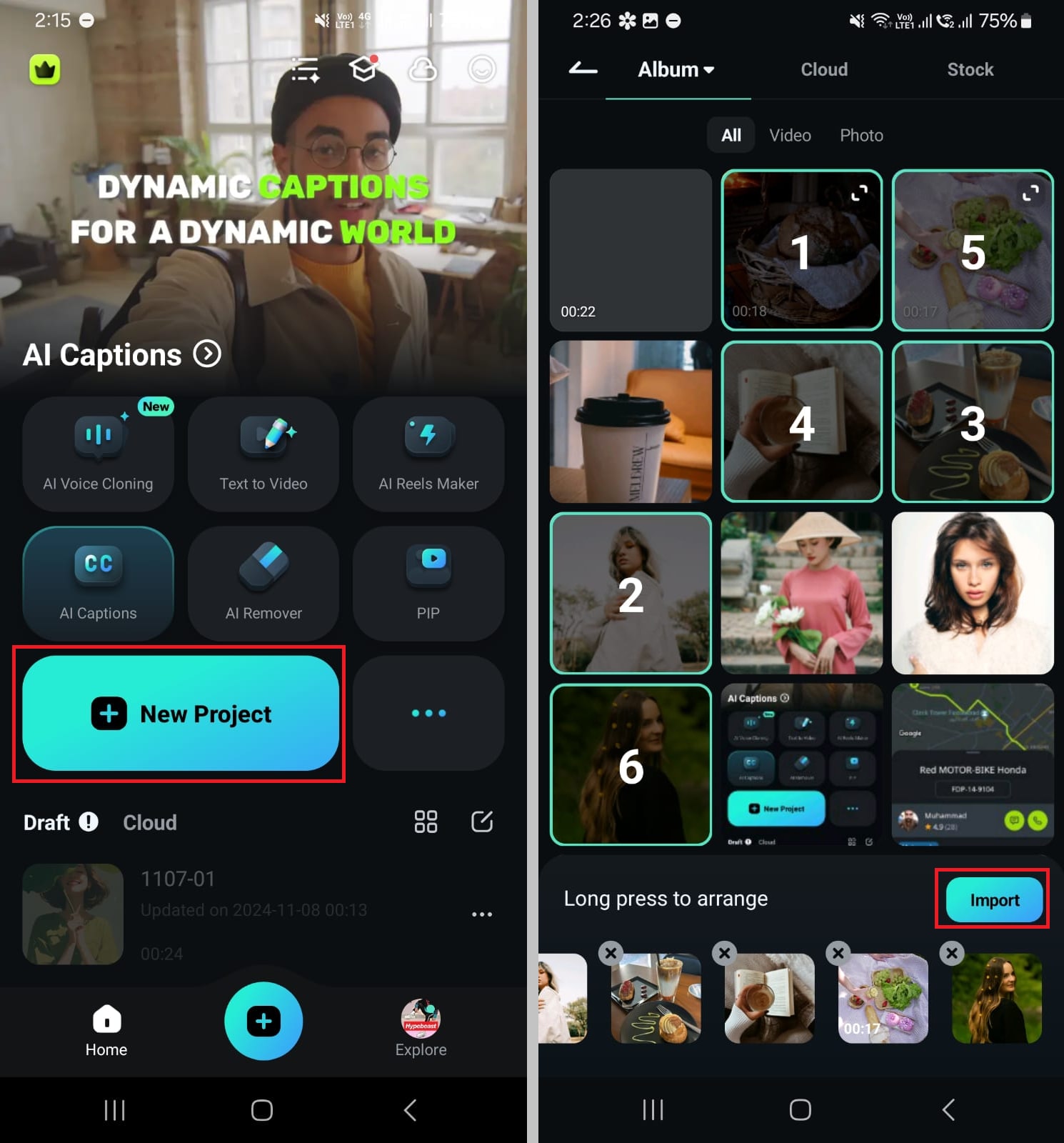
Étape 2. Sélectionnez « Autocollant > Ajouter ». Parcourez les catégories et téléchargez celles que vous aimez. Appuyez sur l'autocollant pour l'ajouter à la chronologie et appuyez sur « ✔ ».
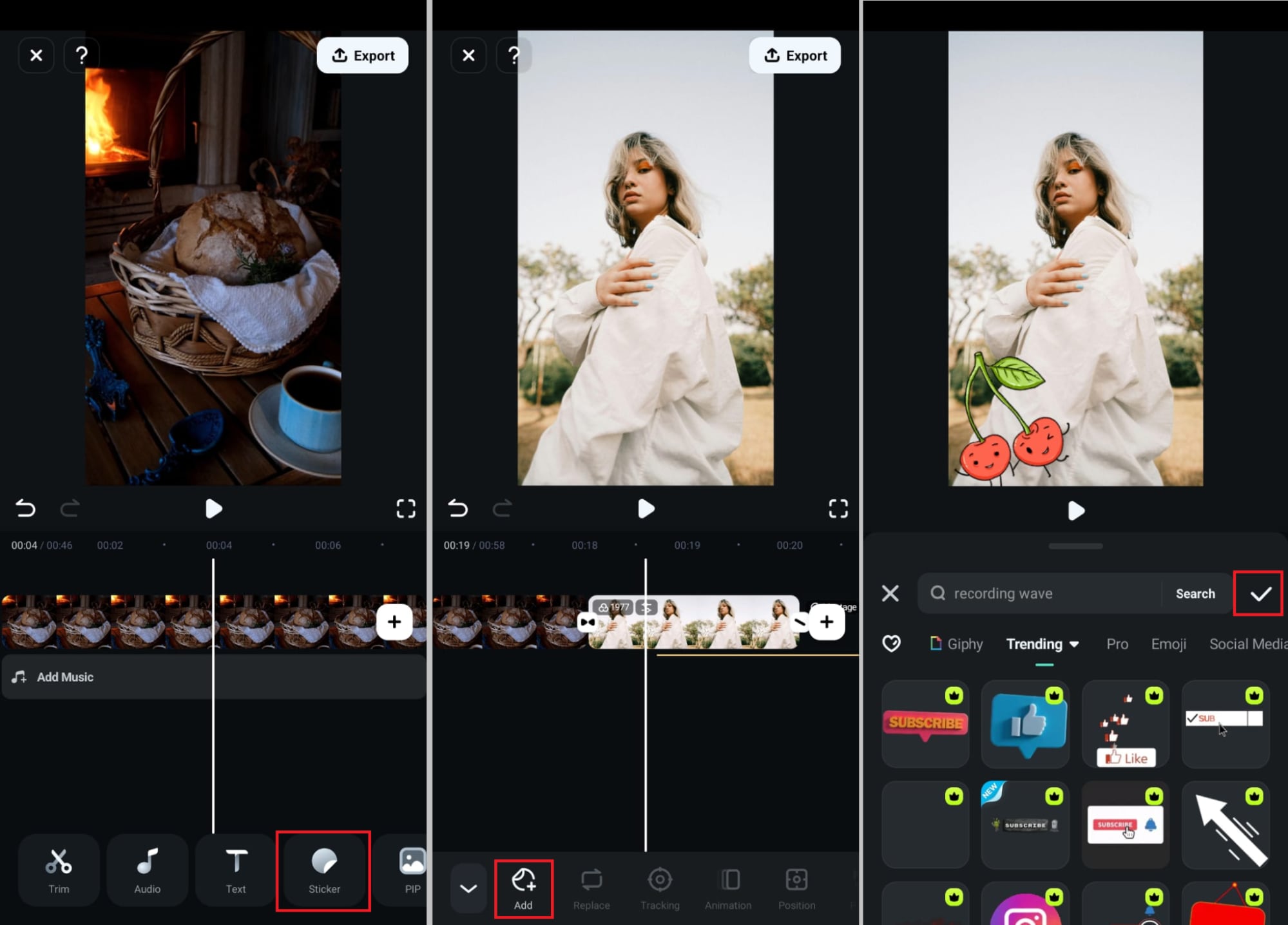
Étape 3. Appuyez sur « Texte > Ajouter » en bas. Choisissez le style de texte, la police, les modèles, l'illustration ou l'animation de votre choix. Appuyez ensuite sur « ✔ » pour l'appliquer.
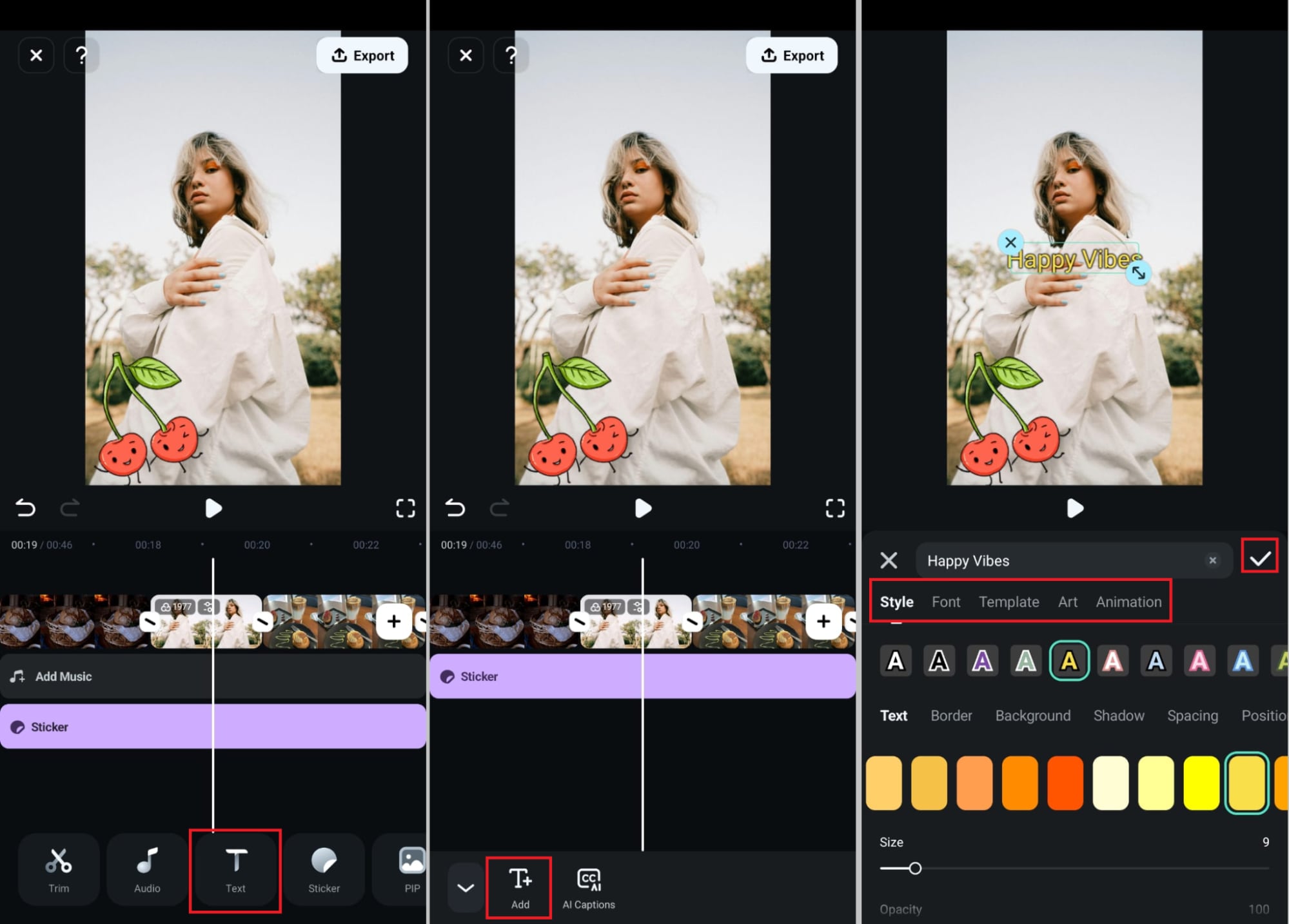
Étape 4. Sélectionnez l'option « Effet » pour ajouter des effets et des animations dynamiques. Vous pouvez également appuyer sur le clip dans la chronologie. Ensuite, choisissez l'option « Transition » pour ajouter des transitions.
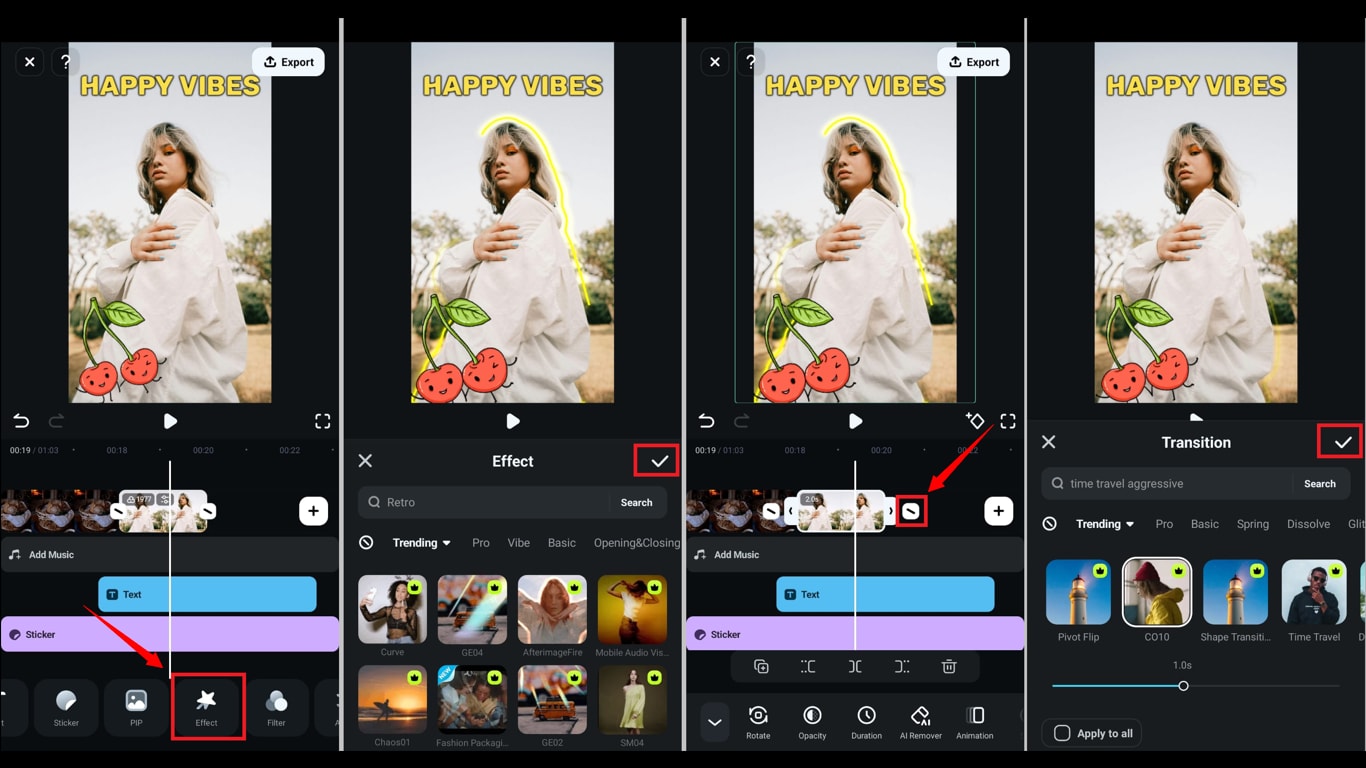
Étape 5. Appuyez sur « Filtres » dans la barre d'outils et sélectionnez le filtre de votre choix. Vous pouvez également passer à l'onglet « Ajuster » pour des réglages précis. Appuyez ensuite sur « ✔ ».
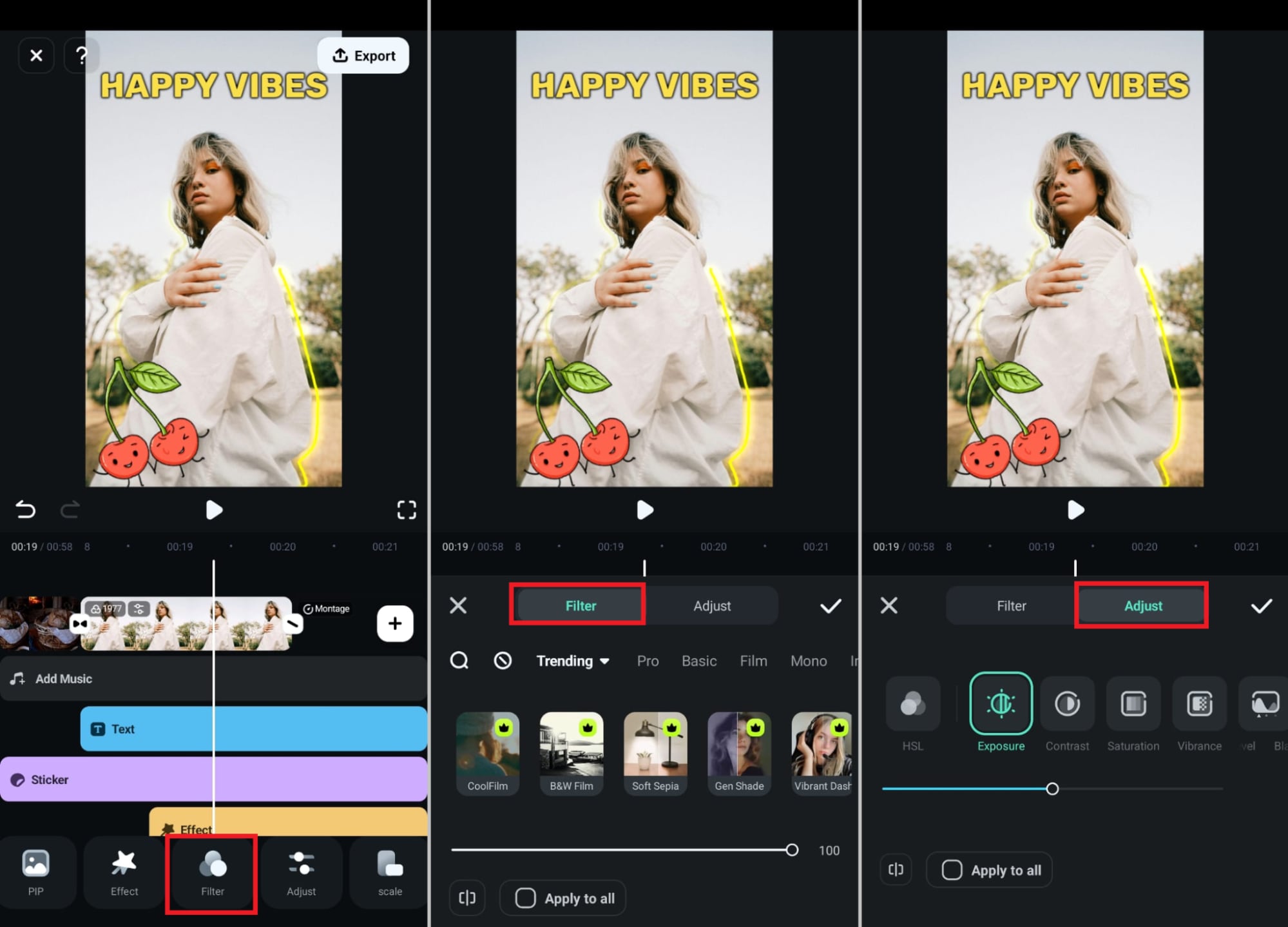
Étape 6. Pour ajouter de la musique ou du son à votre collage, appuyez sur « Audio » dans la barre d'outils. Sélectionnez « Sound FX » et téléchargez des sons à partir de la bibliothèque intégrée.

Vous pouvez également appuyer sur « AI » puis :
- Sélectionnez « AI Sound ». Décrivez le son et sélectionnez une langue. Appuyez ensuite sur « Generate ».
- Appuyez sur « AI Music » et sélectionnez l'ambiance et le thème de la musique. Ajustez la durée et le nombre de pistes. Ensuite, appuyez sur « Générer ».
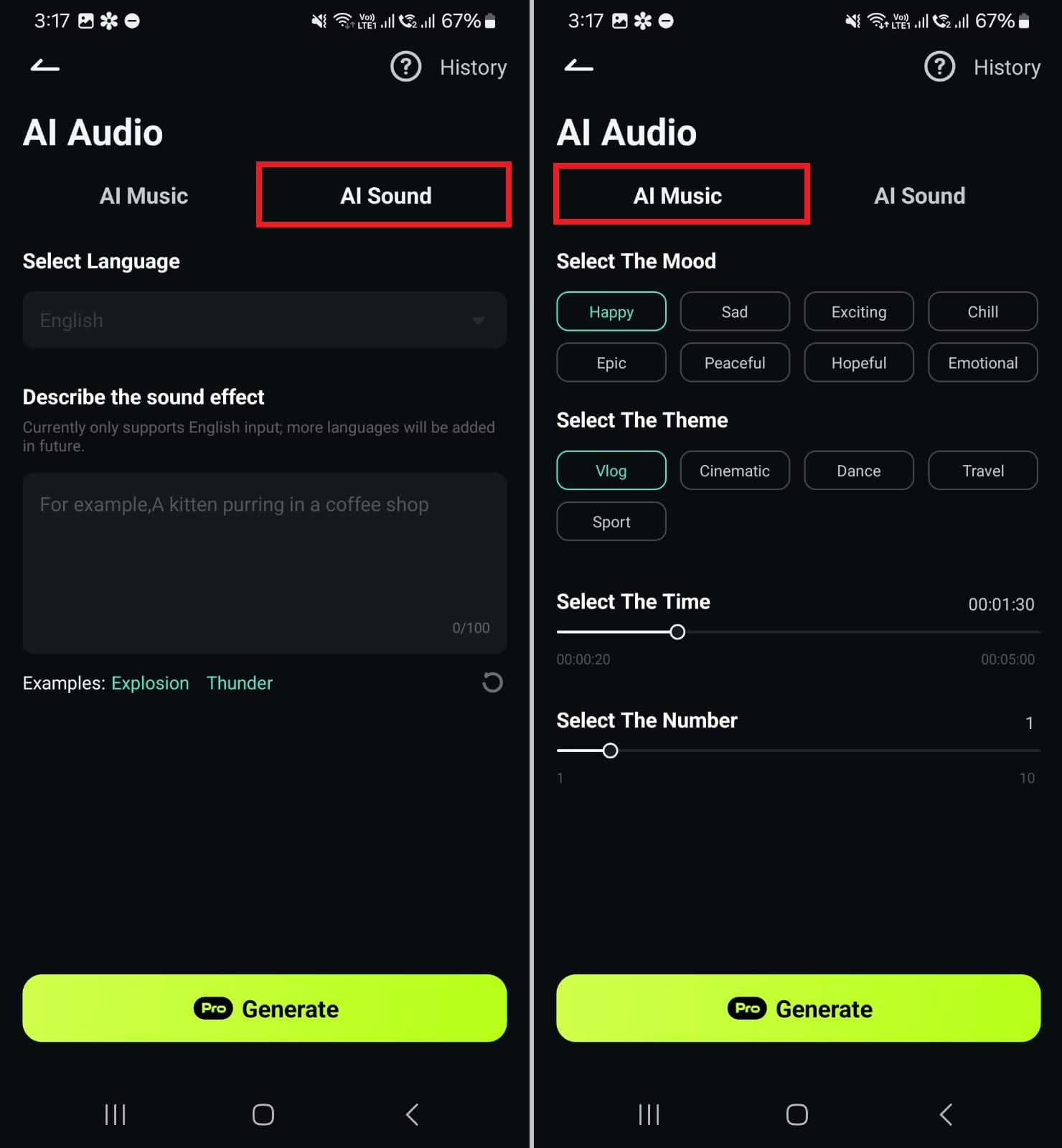
Partie 3. Conseils d'experts pour améliorer vos collages de photos Android
Maintenant que vous savez comment créer un collage sur Android, voici quelques conseils pour les améliorer afin d'obtenir le plus d'impact possible.
- Définissez un thème : commencez par définir un thème pour donner à votre collage un aspect uniforme. Un thème clair peut susciter des émotions et favoriser l'engagement.
- Ajoutez un point central : placez une image plus grande au centre du collage. Cela attirera l'attention et donnera à votre collage un récit clair.
- Utilisez la bonne disposition : disposez les images côte à côte pour des collages formels. Les dispositions dispersées ou de type album sont idéales pour les publications sur les réseaux sociaux et pour une sensation créative.
- Tenez-vous-en à un style d'édition : utilisez le même étalonnage des couleurs, les mêmes filtres et les mêmes effets sur toutes les photos. Cela donne un ton clair à la conception.
- Ajoutez de l'espace entre les images : laissez un espace négatif entre les images et les bords du collage. Cela donne au collage une sensation soignée et moderne.
Conclusion
Voilà qui conclut notre guide sur les meilleures applications de collage pour Android et comment en créer une pour vos besoins en matière de médias sociaux et d'impression. Bien que toutes les applications offrent d'excellents outils et fonctionnalités d'édition, essayez Wondershare Filmora pour un outil d'édition photo et vidéo professionnel. Vous pouvez combiner des images et des vidéos pour créer des collages vidéo dynamiques et engager facilement les spectateurs sur les médias sociaux.



 Sécurité 100 % vérifiée | Aucun abonnement requis | Aucun logiciel malveillant
Sécurité 100 % vérifiée | Aucun abonnement requis | Aucun logiciel malveillant


